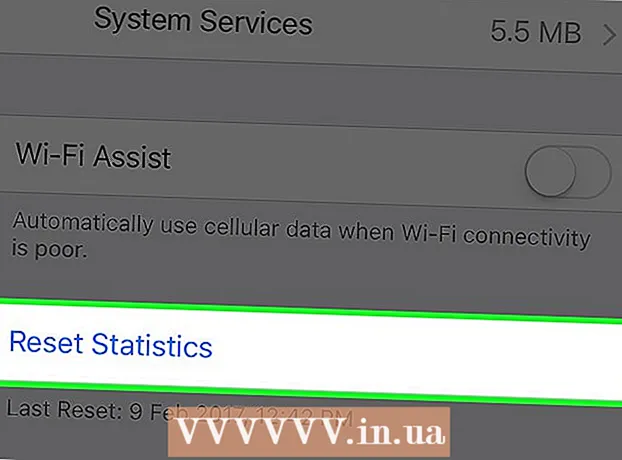Autors:
John Pratt
Radīšanas Datums:
9 Februāris 2021
Atjaunināšanas Datums:
3 Jūlijs 2024

Saturs
- Lai soli
- 1. metode no 7: Safari pārlūkošanas vēsture
- 2. metode no 7: Chrome pārlūkošanas vēsture
- 3. metode no 7: Zvanu vēsture
- 4. metode no 7: iMessage vēsture
- 5. metode no 7: tastatūras vēsture
- 6. metode no 7: Google meklēšanas lietotne
- 7. metode no 7: dzēsiet visus datus
Jūsu iPhone glabā daudz datu par to, ko jūs darāt. Parasti šie dati tiek izmantoti, lai atvieglotu jums lietas, piemēram, iepriekš apmeklētas vietnes izsekošanu vai neatbildēta zvana atrašanu. Ja jums ir bažas, ka kāds redzēs kaut ko tādu, ko viņam nevajadzētu redzēt, varat izdzēst dažādu pakalpojumu vēsturi savā iPhone vai visus datus savā iPhone.
Lai soli
1. metode no 7: Safari pārlūkošanas vēsture
 Atveriet lietotni Iestatījumi. Pārlūkošanas vēsture tiks dzēsta ar lietotni Iestatījumi, nevis ar Safari lietotni. Pārlūkošanas vēsturi varat izdzēst pārlūkprogrammā Safari, taču sīkfaili un automātiski aizpildītie dati netiks dzēsti. Dzēšot vēsturi, izmantojot lietotni Iestatījumi, viss tiek izdzēsts.
Atveriet lietotni Iestatījumi. Pārlūkošanas vēsture tiks dzēsta ar lietotni Iestatījumi, nevis ar Safari lietotni. Pārlūkošanas vēsturi varat izdzēst pārlūkprogrammā Safari, taču sīkfaili un automātiski aizpildītie dati netiks dzēsti. Dzēšot vēsturi, izmantojot lietotni Iestatījumi, viss tiek izdzēsts.  Ritiniet uz leju un pieskarieties "Safari". Jums vajadzētu būt iespējai atrast šo iespēju piektajā iespēju grupā.
Ritiniet uz leju un pieskarieties "Safari". Jums vajadzētu būt iespējai atrast šo iespēju piektajā iespēju grupā.  Ritiniet uz leju Safari izvēlnē un pieskarieties “Notīrīt sīkfailus un datus”. Parādīsies logs ar aicinājumu apstiprināt savu izvēli.
Ritiniet uz leju Safari izvēlnē un pieskarieties “Notīrīt sīkfailus un datus”. Parādīsies logs ar aicinājumu apstiprināt savu izvēli. - Ja šī poga ir pelēka, jums ir jāatspējo ierobežojumi vietnēm. Atgriezieties iestatījumu izvēlnē un izvēlieties “Ierobežojumi”. Ievadiet ierobežojuma kodu un pēc tam pieskarieties "Vietnes". Atlasiet “Visas vietnes”, lai izdzēstu savu vēsturi. Ja jums nav ierobežojuma koda, nevarēsit izdzēst vēsturi.
 Apstipriniet, ka vēlaties dzēst vēsturi. Safari pārlūkošanas vēsture, kešatmiņa, automātiski aizpildītie dati un sīkfaili tiks izdzēsti. Jūsu pārlūkošanas vēsture tiks dzēsta arī visās citās ierīcēs, kurās esat pieteicies ar savu iCloud kontu.
Apstipriniet, ka vēlaties dzēst vēsturi. Safari pārlūkošanas vēsture, kešatmiņa, automātiski aizpildītie dati un sīkfaili tiks izdzēsti. Jūsu pārlūkošanas vēsture tiks dzēsta arī visās citās ierīcēs, kurās esat pieteicies ar savu iCloud kontu.
2. metode no 7: Chrome pārlūkošanas vēsture
 Atveriet lietotni Chrome. Ja izmantojat pārlūku Chrome savā iPhone tālrunī, varat izdzēst pārlūkošanas vēsturi, izmantojot pašu Chrome lietotni.
Atveriet lietotni Chrome. Ja izmantojat pārlūku Chrome savā iPhone tālrunī, varat izdzēst pārlūkošanas vēsturi, izmantojot pašu Chrome lietotni.  Pieskarieties pogai Izvēlne (⋮) un atlasiet “Iestatījumi”. Iespējams, jums būs jāritina uz leju, lai redzētu šo opciju.
Pieskarieties pogai Izvēlne (⋮) un atlasiet “Iestatījumi”. Iespējams, jums būs jāritina uz leju, lai redzētu šo opciju.  Pieskarieties opcijai "Konfidencialitāte". Parādīsies jauna izvēlne ar vairākām iespējām, kā atiestatīt lietas.
Pieskarieties opcijai "Konfidencialitāte". Parādīsies jauna izvēlne ar vairākām iespējām, kā atiestatīt lietas.  Pieskarieties “Notīrīt pārlūkošanas datus”, lai izdzēstu vēsturi. Jums tiks lūgts apstiprināt, ka vēlaties dzēst savu vēsturi.
Pieskarieties “Notīrīt pārlūkošanas datus”, lai izdzēstu vēsturi. Jums tiks lūgts apstiprināt, ka vēlaties dzēst savu vēsturi.  Pieskarieties "Notīrīt visu", lai notīrītu visus pārlūkošanas datus. Tas izdzēsīs jūsu vēsturi, kešatmiņu, vietnes datus un sīkfailus.
Pieskarieties "Notīrīt visu", lai notīrītu visus pārlūkošanas datus. Tas izdzēsīs jūsu vēsturi, kešatmiņu, vietnes datus un sīkfailus.  Pieskarieties "Notīrīt saglabātos automātiskās pabeigšanas veidlapas datus", lai izdzēstu visus automātiskās pabeigšanas datus. Tas noņem visus ieteikumus, kas tiek parādīti, atlasot tekstlodziņu.
Pieskarieties "Notīrīt saglabātos automātiskās pabeigšanas veidlapas datus", lai izdzēstu visus automātiskās pabeigšanas datus. Tas noņem visus ieteikumus, kas tiek parādīti, atlasot tekstlodziņu.
3. metode no 7: Zvanu vēsture
 Atveriet lietotni Tālrunis. Varat izdzēst zvanu vēsturi, lai zvani netiktu parādīti pēdējo zvanu sarakstā.
Atveriet lietotni Tālrunis. Varat izdzēst zvanu vēsturi, lai zvani netiktu parādīti pēdējo zvanu sarakstā.  Pieskarieties cilnei "Nesen". Tagad jūs redzēsiet sarakstu ar visiem numuriem, uz kuriem esat nesen zvanījis, un saņemtajiem zvaniem.
Pieskarieties cilnei "Nesen". Tagad jūs redzēsiet sarakstu ar visiem numuriem, uz kuriem esat nesen zvanījis, un saņemtajiem zvaniem.  Augšējā labajā stūrī pieskarieties “Rediģēt”. Sarakstā blakus katram zvanam parādīsies sarkana mīnus zīme.
Augšējā labajā stūrī pieskarieties “Rediģēt”. Sarakstā blakus katram zvanam parādīsies sarkana mīnus zīme.  Pieskarieties sarkanai mīnus zīmei, lai izdzēstu vienu sarunu. Pieskaroties mīnus zīmei blakus zvanam, tā tiks izdzēsta.
Pieskarieties sarkanai mīnus zīmei, lai izdzēstu vienu sarunu. Pieskaroties mīnus zīmei blakus zvanam, tā tiks izdzēsta.  Pieskarieties "Dzēst", lai vienlaikus izdzēstu visus zvanus. Ja vēlaties izdzēst visu sarakstu, augšējā kreisajā stūrī pieskarieties "Dzēst". Šī opcija tiks parādīta tikai pēc tam, kad esat noklikšķinājis uz Rediģēt. Visi zvani cilnē “Nesenie” tiks izdzēsti.
Pieskarieties "Dzēst", lai vienlaikus izdzēstu visus zvanus. Ja vēlaties izdzēst visu sarakstu, augšējā kreisajā stūrī pieskarieties "Dzēst". Šī opcija tiks parādīta tikai pēc tam, kad esat noklikšķinājis uz Rediģēt. Visi zvani cilnē “Nesenie” tiks izdzēsti.
4. metode no 7: iMessage vēsture
 Atveriet lietotni Ziņojumi. Īsziņu sarunas var izdzēst, izmantojot lietotni Ziņojumi.
Atveriet lietotni Ziņojumi. Īsziņu sarunas var izdzēst, izmantojot lietotni Ziņojumi.  Pieskarieties pogai "Rediģēt". Šī poga atrodas augšējā kreisajā stūrī.
Pieskarieties pogai "Rediģēt". Šī poga atrodas augšējā kreisajā stūrī.  Atlasiet visas sarunas, kuras vēlaties dzēst. Atzīmējiet izvēles rūtiņu katrai sarunai, kuru vēlaties izdzēst. Varat atlasīt vairākas sarunas.
Atlasiet visas sarunas, kuras vēlaties dzēst. Atzīmējiet izvēles rūtiņu katrai sarunai, kuru vēlaties izdzēst. Varat atlasīt vairākas sarunas.  Pēc sarunu atlasīšanas pieskarieties "Dzēst". Visas atlasītās sarunas tiks nekavējoties izdzēstas, neprasot apstiprinājumu.
Pēc sarunu atlasīšanas pieskarieties "Dzēst". Visas atlasītās sarunas tiks nekavējoties izdzēstas, neprasot apstiprinājumu.  Mainiet ziņojumu vēstures iestatījumus. Pēc noklusējuma lietotne Ziņojumi ir iestatīta tā, lai visi ziņojumi tiktu saglabāti uz visiem laikiem. Varat pielāgot šos iestatījumus, lai ziņojumus saglabātu tikai gadu vai 30 dienas. Tas atbrīvo vietu un padara tālruni mazāk pārblīvētu.
Mainiet ziņojumu vēstures iestatījumus. Pēc noklusējuma lietotne Ziņojumi ir iestatīta tā, lai visi ziņojumi tiktu saglabāti uz visiem laikiem. Varat pielāgot šos iestatījumus, lai ziņojumus saglabātu tikai gadu vai 30 dienas. Tas atbrīvo vietu un padara tālruni mazāk pārblīvētu. - Atveriet lietotni Iestatījumi.
- Atlasiet “Ziņojumi”.
- Pieskarieties "Saglabāt ziņojumus".
- Izvēlieties, cik ilgi vēlaties saglabāt savus ziņojumus. Ziņojumi, kas vecāki par izvēlēto opciju, tiks automātiski izdzēsti.
5. metode no 7: tastatūras vēsture
 Atveriet lietotni Iestatījumi. Ja vēlaties dzēst vārdus, kas pievienoti jūsu iPhone automātiskās labošanas vārdnīcai, varat to izdarīt lietotnē Iestatījumi.
Atveriet lietotni Iestatījumi. Ja vēlaties dzēst vārdus, kas pievienoti jūsu iPhone automātiskās labošanas vārdnīcai, varat to izdarīt lietotnē Iestatījumi.  Atlasiet "Vispārīgi". Tagad jums tiks parādīts kopējo iPhone iespēju saraksts.
Atlasiet "Vispārīgi". Tagad jums tiks parādīts kopējo iPhone iespēju saraksts.  Ritiniet uz leju un pieskarieties "Atiestatīt". Jums tiks piedāvātas vairākas iespējas lietu atiestatīšanai.
Ritiniet uz leju un pieskarieties "Atiestatīt". Jums tiks piedāvātas vairākas iespējas lietu atiestatīšanai.  Pieskarieties vienumam "Atjaunot tastatūras vārdnīcu". Jums tiks lūgts apstiprināt savu izvēli. Visi vārdi, kurus pats esat pievienojis un saglabājis, tiks dzēsti.
Pieskarieties vienumam "Atjaunot tastatūras vārdnīcu". Jums tiks lūgts apstiprināt savu izvēli. Visi vārdi, kurus pats esat pievienojis un saglabājis, tiks dzēsti.
6. metode no 7: Google meklēšanas lietotne
 Atveriet Google lietotni. Ja meklēšanai Google tīklā izmantojat Google lietotni, varat izdzēst savu vēsturi, izmantojot lietotni.
Atveriet Google lietotni. Ja meklēšanai Google tīklā izmantojat Google lietotni, varat izdzēst savu vēsturi, izmantojot lietotni.  Augšējā kreisajā stūrī pieskarieties zobrata ikonai. Tādējādi tiks atvērta izvēlne Iestatījumi.
Augšējā kreisajā stūrī pieskarieties zobrata ikonai. Tādējādi tiks atvērta izvēlne Iestatījumi.  Ritiniet uz leju un pieskarieties “Privacy”. Jūs redzēsiet savu aktīvo kontu.
Ritiniet uz leju un pieskarieties “Privacy”. Jūs redzēsiet savu aktīvo kontu.  Pieskarieties opcijai "Pārlūkot". Ekrāna augšdaļā tagad parādās sadaļa “Vēsture”.
Pieskarieties opcijai "Pārlūkot". Ekrāna augšdaļā tagad parādās sadaļa “Vēsture”.  Pieskarieties vienumam “Notīrīt ierīces vēsturi”, lai notīrītu meklēšanas vēsturi. Ņemiet vērā, ka tādējādi tiks dzēsta tikai jūsu lietotnes meklēšanas vēsture. Jūsu meklējumi joprojām tiks saglabāti jūsu aktīvajā Google kontā.
Pieskarieties vienumam “Notīrīt ierīces vēsturi”, lai notīrītu meklēšanas vēsturi. Ņemiet vērā, ka tādējādi tiks dzēsta tikai jūsu lietotnes meklēšanas vēsture. Jūsu meklējumi joprojām tiks saglabāti jūsu aktīvajā Google kontā.
7. metode no 7: dzēsiet visus datus
 Izmantojiet šo opciju, ja vēlaties pilnībā iztukšot savu iPhone. Tas izdzēsīs visu jūsu iPhone vēsturi un datus. Kad process ir pabeigts, jums tiks piedāvāts atiestatīt iPhone.
Izmantojiet šo opciju, ja vēlaties pilnībā iztukšot savu iPhone. Tas izdzēsīs visu jūsu iPhone vēsturi un datus. Kad process ir pabeigts, jums tiks piedāvāts atiestatīt iPhone.  Atveriet lietotni Iestatījumi. Ja esat pārliecināts, ka vēlaties izdzēst visu savā iPhone tālrunī, atveriet lietotni Iestatījumi.
Atveriet lietotni Iestatījumi. Ja esat pārliecināts, ka vēlaties izdzēst visu savā iPhone tālrunī, atveriet lietotni Iestatījumi.  Atlasiet opciju "Vispārīgi". Tagad tiks atvērti jūsu iPhone vispārējie iestatījumi.
Atlasiet opciju "Vispārīgi". Tagad tiks atvērti jūsu iPhone vispārējie iestatījumi.  Ritiniet uz leju un pieskarieties "Atiestatīt". Jums tiks piedāvātas vairākas iespējas lietu atiestatīšanai.
Ritiniet uz leju un pieskarieties "Atiestatīt". Jums tiks piedāvātas vairākas iespējas lietu atiestatīšanai.  Pieskarieties vienumam “Dzēst visu saturu un iestatījumus”. Jums tiks lūgts apstiprināt, ka vēlaties visu pilnībā izdzēst.
Pieskarieties vienumam “Dzēst visu saturu un iestatījumus”. Jums tiks lūgts apstiprināt, ka vēlaties visu pilnībā izdzēst.  Pagaidiet, līdz jūsu iPhone ir izdzēsis visus datus un iestatījumus. Šī procesa pabeigšana var aizņemt kādu laiku.
Pagaidiet, līdz jūsu iPhone ir izdzēsis visus datus un iestatījumus. Šī procesa pabeigšana var aizņemt kādu laiku.  Iestatiet savu iPhone. Kad dati ir izdzēsti, jums būs jāveic vairākas darbības, lai atiestatītu iPhone. Jūs varat pilnībā atiestatīt savu iPhone vai atjaunot dublējumu no iTunes vai iCloud.
Iestatiet savu iPhone. Kad dati ir izdzēsti, jums būs jāveic vairākas darbības, lai atiestatītu iPhone. Jūs varat pilnībā atiestatīt savu iPhone vai atjaunot dublējumu no iTunes vai iCloud.